- NGUYỄN THÀNH TRUNGGiới tính: NamChức vụ: Tổ trưởng Tổ Kỹ thuậtSinh nhật:
- NGUYỄN THỊ CẨM LILGiới tính: NữChức vụ: Trợ lý Điều hànhSinh nhật:
Windows 10 Spring Creators Update: những thay đổi Settings bạn nên biết
Administrator
Ngày 20 tháng 04 năm 2018
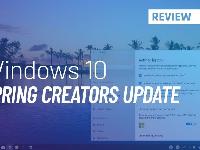
Bản cập nhật Spring Creators Update của Windows 10 hứa hẹn sẽ mang đến hiều trải nghiệm thú vị với nhiều tính năng mới như Timeline, Nearby sharing, Focus Assist … hầu hết đều được thực hiện thông qua ứng dụng Settings. Dưới đây là những thiết lập quan trọng thông qua Settings mới mà người dùng nên biết.

Phông chữ:Trước ứng dụng Settings, người dùng Windows phải dựa vào Control Panel để thay đổi các thiết lập hệ thống, tuy nhiên với ứng dụng Settings trên Windows thì Microsoft lại bổ sung thêm nhiều thiết lập mới cho hệ thống sau mỗi bản nâng cấp. Với bản cập nhật Spring Creators Update, người dùng có thể xem các phông chữ sẵn trên máy tính từ Settings, nơi chúng được hiển thị nhiều hơn những gì bạn có thể xem được trong Control Panel trước đây. Truy cập đến menu Settings > Personalization > Fonts. Trong cửa sổ mới, ở trên cùng bấm vào liên kết Get more fonts in Microsoft Store để truy cập vào Microsoft Store tìm, tải, cài đặt thêm nhiều font chữ hơn cho hệ thống nếu cần.

Không làm phiền: Trước đây trên Windows 10 có một tính năng chống phiền nhiễu gọi là Do Not Disturb, nhưng nó đã được đổi tên thành Focus Assist trên Spring Creators Update và được bổ sung thêm nhiều tùy chọn hơn. Chuyển đến Settings > System > Focus Assist, tại đây sẽ có ba tùy chọn gồm: Off (tắt hoàn toàn tính năng này), Priority only (chỉ ưu tiên thông báo cho một số ứng dụng quan trọng) và Alarms only (tắt tất cả âm báo trừ chuông báo thức).

Ngoài ra, Focus Assist còn có một số tính năng mà thông báo vẫn đồng bộ nhưng sẽ ẩn trong các trường hợp như: When I’m playing a game (không nhận thông báo khi đang chơi game), When I’m duplicating my display (không nhận thông báo khi nhân đôi màn hình) …

Âm thanh: Cài đặt âm thanh thông qua ứng dụng Settings cũng đã được nâng cấp rõ rệt so với những gì người dùng tìm thấy trong Control Panel trước đây. Chuyển đến menu Settings > System, bạn sẽ thấy một tính năng mới gọi là Sound.Tại đây, người dùng có thể chọn thiết bị đầu ra và đầu vào (loa/tai nghe và micrô tương ứng) và đặt mức âm lượng mặc định cho mỗi thiết bị. Ở dưới cùng, bấm vào mục App volume and device preferences để cài đặt âm thanh của hệ thống theo từng cấp độ cũng như mức âm lượng cho từng ứng dụng.

Khởi động ứng dụng: Nếu trước đây bạn mất khá nhiều thời gian để tìm danh sách các ứng dụng khởi động cùng hệ thống trong Control Panel thì giờ đây đó lại là điều rất đơn giản.Chuyển đến Settings > Apps > Startup và bấm vào nhấp vào các nút chuyển đổi tương ứng với từng ứng dụng để cho phép (màu xanh) hoặc chặn (màu xám) các ứng dụng đó khởi động cùng hệ thống.

Chia sẻ dữ liệu với Nearby sharing: Thông qua tính năng mới này, người dùng Windows 10 có thể chia sẻ các loại dữ liệu bao gồm: hình ảnh, nhạc, video, các tập tin và các liên kết với các máy tính gần đó. Nhưng các máy tính muốn sử dụng tính năng này đều phải được cài đặt bản cập nhật Spring Creators Update và bật tính năng Bluetooth > Nearby sharing. Nếu không thấy tính năng Nearby sharing, có thể nó chưa được bật, để bật tính năng này, truy cập Settings > System > Share experiences, tiếp theo trong mục Near share chỉ cần bật nó lên là xong. Tại đây bạn cũng có thể thiết lập khu vực chia sẻ là Everyone nearby hoặc My devices only tùy nhu cầu. Sau khi Near share được bật, trên các ứng dụng như Microsoft Edge, File Explorer, Ảnh và các ứng dụng khác, khi bấm nút Share bạn sẽ thấy một phần mới với danh sách các thiết bị ở gần có thể nhận các File khi cùng sử dụng tính năng Near Share của Windows 10.

Cài đặt đồ họa theo từng ứng dụng: Đối với máy tính sử dụng card đồ hoạ rời, hệ thống sẽ luôn tồn tại cả đồ họa tích hợp và nó được dùng cho các tác vụ đơn giản, không yêu cầu đồ họa cao, chỉ khi sử dụng các tác vụ nặng thì mới phải chuyển sang sử dụng card đồ họa rời. Trước đây khi cần thay đổi thiết lập đồ họa, người dùng sẽ phải truy cập sâu vào Control Panel hoặc sử dụng chính bảng Settings của nhà sản xuất AMD hoặc Nvidia (tùy thuộc vào loại card đồ hoạ bạn dùng), nhưng giờ đây thông qua ứng dụng Settings bạn có thê thiết lập để những ứng dụng nào thì sử dụng card đồ hoạ chuyên dụng và những ứng dụng nào thì sử dụng đồ hoạ tích hợp.

Truy cập menu Settings > System > Display và bấm Graphic settings để chọn ứng dụng muốn thiết lập đồ hoạ sử dụng theo yêu cầu.

Dọn rác ổ cứng: Mặc định Windows cũng đã được trang bị công cụ dọn dẹp hệ thống gọi là Disk Cleanup, nó làm việc khá hiệu quả mà không cần đến ứng dụng dọn dẹp của bên thứ ba. Truy cập ứng dụng Settings > System > Storage và bấm Free up space now, ngay lập tức Windows sẽ chạy quét ổ đĩa và đưa ra đề xuất tệp nào có thể xóa để giải phóng ổ cứng khi cần thiết.

Giới hạn băng thông download cho Windows Update: Khi cần sử dụng mạng Internet với băng thông cao mà Windows 10 lại chạy Windows Update, nó sẽ làm ảnh hưởng đến tốc độ của mạng, nhưng nếu vẫn muốn để quá trình cập nhật Windows được thực hiện bạn chỉ cần giới hạn băng thông cho tính năng này để đảm bảo không ảnh hưởng nhiều đến mạng Internet đang sử dụng. Chuyển đến Settings > Update & Security > Windows Update, bấm chọn mục Advanced options bên dưới mục Update Settings. Tiếp theo bấm Delivery Optimization > Advanced options.

Tại đây chỉ cần tích chọn mục Limit how much bandwidth is used for downloading updates in the background rồi điều chỉnh băng thông download theo ý muốn, bấm OK để áp dụng.

Bảo mật của Windows: Hãy truy cập vào Settings > Updates & security, tại đây bạn có thể công cụ bảo vệ thống trên Windows làng Windows Defender đã đổi tên thành Windows Security. Bạn có thể xem lại cài đặt bảo mật ở đây và khởi chạy Windows Defender Security Center để thực hiện thay đổi.
Nguồn techz.vn
Các tin khác
- Apple chuẩn bị ra mắt dịch vụ tin tức trả phí Apple News (18/04/2018)
- Nokia: từ sụp đổ đáng tiếc tới hồi sinh ngoạn mục (17/04/2018)
- 2 cách xử lý Wi-Fi chậm hiệu quả nhất tại nhà (16/04/2018)
- Camera kép trên smartphone sẽ có một tương lai vô cùng sáng lạng (14/04/2018)
- Người dùng sắp được sao lưu dữ liệu trên Instagram (13/04/2018)
- Rò rỉ thiết kế bộ sạc không dây độc đáo của BlackBerry khiến fan "Dâu Đen" nức lòng (12/04/2018)
- Top smartphone giá rẻ mà pin “trâu” đáng mua nhất hiện nay (09/04/2018)
- Top 5 Smartphone chiến game mượt nhất hiện nay (07/04/2018)
- Hãy sử dụng ngay tính năng mới này của Facebook để bảo vệ tài khoản của bạn (06/04/2018)
- Người trẻ Việt: Làm ra bao nhiêu tiền cũng không thấy đủ, tiêu bao nhiêu cũng không thấy vừa! (05/04/2018)

Đang trực tuyến: 6









 Tin công nghệ
Tin công nghệ



